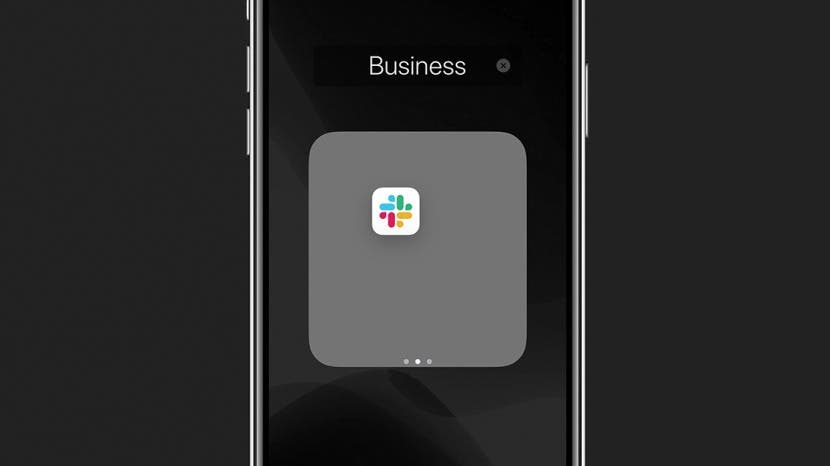
Μπορείτε να αποκρύψετε εφαρμογές στο iPhone; Απολύτως! Θα σας δείξουμε πώς να αποκρύψετε μια εφαρμογή στο iPhone σας χρησιμοποιώντας πολλές διαφορετικές μεθόδους, η καθεμία με τα δικά της πλεονεκτήματα με βάση το γιατί θέλετε να αποκρύψετε την εφαρμογή εξαρχής. Συνεχίστε να διαβάζετε για να μάθετε πώς να αποκρύπτετε εφαρμογές για απόρρητο ή άλλους λόγους.
Πηδάω σε:
- Γιατί να αποκρύψετε εφαρμογές στο iPhone;
- Πού πηγαίνουν οι εφαρμογές όταν τις κρύβετε στο iPhone;
- Πώς να αφαιρέσετε εφαρμογές από την αρχική οθόνη χρησιμοποιώντας το Siri & Search
- Πώς να αποκρύψετε εφαρμογές από έξυπνες προτάσεις
- Πώς να αποκρύψετε εφαρμογές χρησιμοποιώντας τη βιβλιοθήκη εφαρμογών
- Μπορώ να αποκρύψω εφαρμογές από τη βιβλιοθήκη εφαρμογών;
- Πώς να αποκρύψετε εφαρμογές στο iPhone σας χρησιμοποιώντας φακέλους εφαρμογών
- Πώς να αποκρύψετε εφαρμογές από την Αναζήτηση iPhone
- Πώς να αποκρύψετε εφαρμογές στο iPhone από το ιστορικό αγορών του App Store
- Μπορείτε να αποκρύψετε εφαρμογές στο iPhone που είναι προεγκατεστημένες;
Γιατί να αποκρύψετε εφαρμογές στο iPhone;
Μερικές φορές χρειάζεται να αποκρύψετε εφαρμογές στο iPhone από άλλους που μπορεί να υποκλοπούν ή από τον εαυτό σας εάν είστε εθισμένοι σε ένα συγκεκριμένο παιχνίδι ή να ελέγχετε τις ειδοποιήσεις σας στο Facebook όπως εγώ. Με τις Έξυπνες προτάσεις για εφαρμογές, μπορείτε να ζητήσετε να μην προταθεί μια εφαρμογή (με αποτέλεσμα να αποκρύψετε την εφαρμογή). Μπορείτε επίσης να αποκρύψετε μια εφαρμογή στο iPhone σας χρησιμοποιώντας φακέλους εφαρμογών. Για να το πάτε ακόμα πιο μακριά, μπορείτε απόκρυψη της εφαρμογής από την Αναζήτηση iPhone και στο δικό σου Ιστορικό αγορών στο App Store του iPhone. Μπορείτε ακόμη και να απαλλαγείτε από τα περισσότερα Οι προεγκατεστημένες εφαρμογές της Apple ενώ είσαι σε αυτό.
Πού πηγαίνουν οι εφαρμογές όταν τις κρύβετε στο iPhone;
Εάν δεν καταργήσετε εντελώς μια εφαρμογή από το iPhone σας διαγράφοντας την, η εφαρμογή θα αποθηκεύεται πάντα στη Βιβλιοθήκη εφαρμογών στη δεξιά σελίδα της αρχικής οθόνης του iPhone σας. Τουλάχιστον, αυτό σημαίνει ότι μπορείτε είτε να κάνετε αναζήτηση στη Βιβλιοθήκη εφαρμογών για να βρείτε την εφαρμογή που λείπει στο iPhone σας είτε να χρησιμοποιήσετε την Αναζήτηση Spotlight για να την βρείτε. Επομένως, να είστε βέβαιοι ότι καθώς εργάζεστε με τις πολλές μεθόδους σε αυτό το άρθρο για τον τρόπο απόκρυψης εφαρμογών στο iPhone, θα εξακολουθείτε να μπορείτε να εντοπίσετε την εφαρμογή όταν τη χρειάζεστε! Κάθε ενότητα θα σας παρέχει πρόσθετες λεπτομέρειες σχετικά με το πού βρίσκονται οι εφαρμογές όταν χρησιμοποιείτε τη μέθοδο απόκρυψης που περιγράφεται σε αυτήν την ενότητα.
Πώς να αφαιρέσετε εφαρμογές από την αρχική οθόνη χρησιμοποιώντας το Siri & Search
Σε αυτήν την ενότητα, θα σας δείξουμε πώς να αποκρύψετε εφαρμογές στο iPhone στις Ρυθμίσεις, καθώς και πώς να αποκρύψετε μια κρυφή εφαρμογή όταν χρειάζεται. Μην ανησυχείτε. όταν αφαιρείτε εφαρμογές από την Αρχική οθόνη, μπορείτε ακόμα να τις βρείτε με την Αναζήτηση, στη Βιβλιοθήκη εφαρμογών και στις Ρυθμίσεις. Δείτε πώς μπορείτε να αποκρύψετε εφαρμογές στην Αρχική οθόνη του iPhone χρησιμοποιώντας τις Ρυθμίσεις.
- Ανοιξε Ρυθμίσεις.

- Παρακέντηση Siri & Αναζήτηση.

- Κάντε κύλιση προς τα κάτω στην ενότητα της εφαρμογής και επιλέξτε την εφαρμογή που θέλετε να αποκρύψετε.

- Απενεργοποίηση Εμφάνιση στην αρχική οθόνη. Όταν τελειώσετε, η εναλλαγή θα πρέπει να εμφανίζεται γκρι.
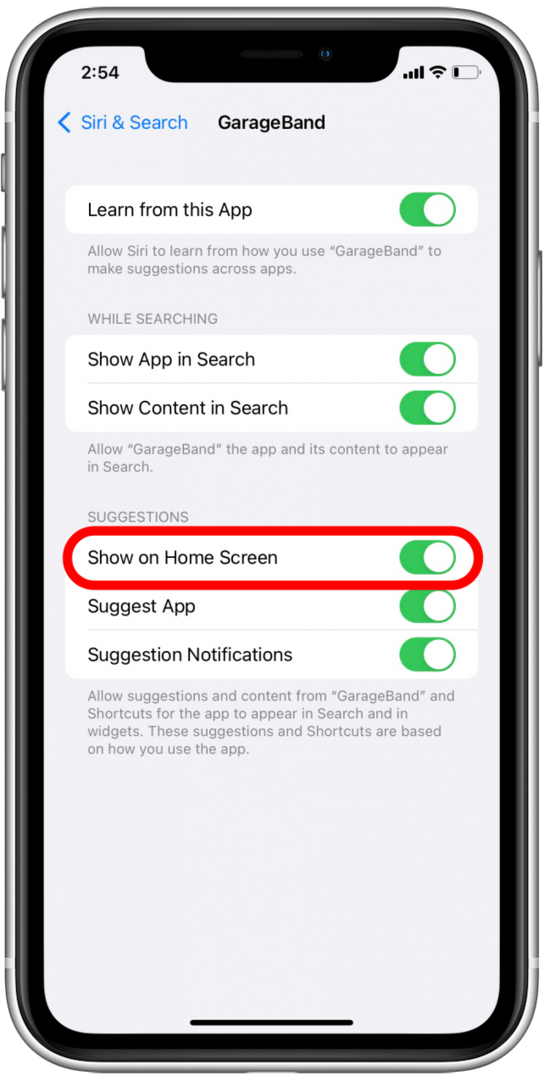
Για να αποκρύψετε τις εφαρμογές στο iPhone σας από την Αρχική οθόνη, επαναλάβετε αυτήν τη διαδικασία, αλλά αντί να απενεργοποιήσετε την επιλογή Εμφάνιση στην αρχική οθόνη, ενεργοποιήστε την ξανά.
Πώς να αποκρύψετε εφαρμογές από έξυπνες προτάσεις
Το Smart Suggestions χρησιμοποιεί τη νοημοσύνη του Siri για να προβλέψει και να προτείνει εφαρμογές ή προτάσεις συντομεύσεων για τη χρήση σας με βάση τα μοτίβα χρήσης σας. Ωστόσο, αυτό σημαίνει ότι μπορεί να δείτε προτάσεις για εφαρμογές που θα προτιμούσατε να μην χρησιμοποιείτε τόσο συχνά (οποιοσδήποτε άλλος προσπαθεί να μειώσει Pokémon GO;), ή που χρησιμοποιείτε τόσο συχνά που έχετε ήδη ρυθμίσει ένα ξεχωριστό widget για αυτά και δεν χρειάζεται να τα βλέπετε προτάσεις. Δείτε πώς μπορείτε να αποκρύψετε εφαρμογές ώστε να μην προτείνονται από Έξυπνες προτάσεις:
- Το γραφικό στοιχείο Προτάσεις θα μοιάζει με ένα κανονικό σύμπλεγμα εικονιδίων εφαρμογών στην αρχική οθόνη του iPhone σας.
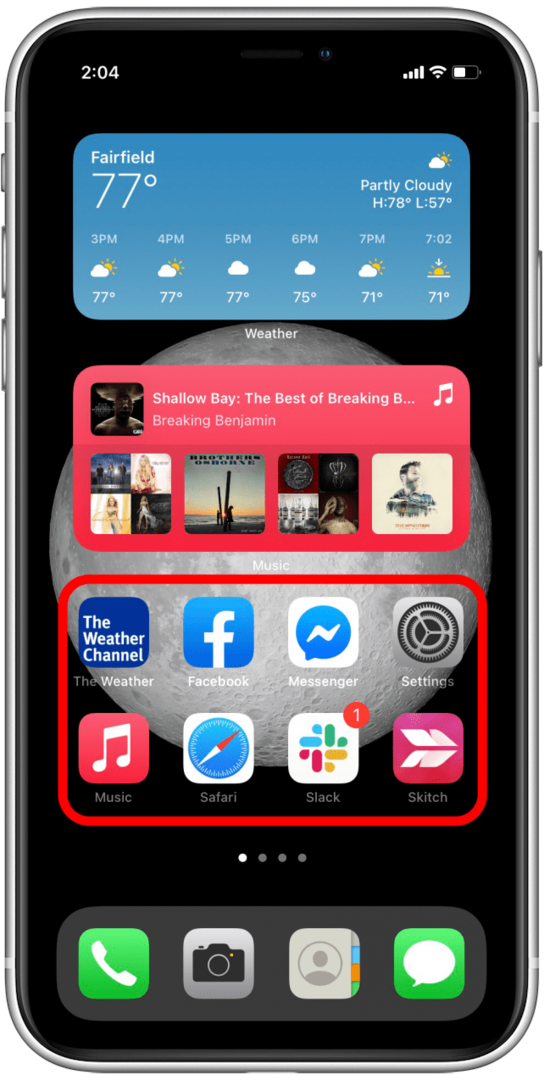
- Πατήστε παρατεταμένα το εικονίδιο για την εφαρμογή που θέλετε να αποκρύψετε από τις Προτάσεις.
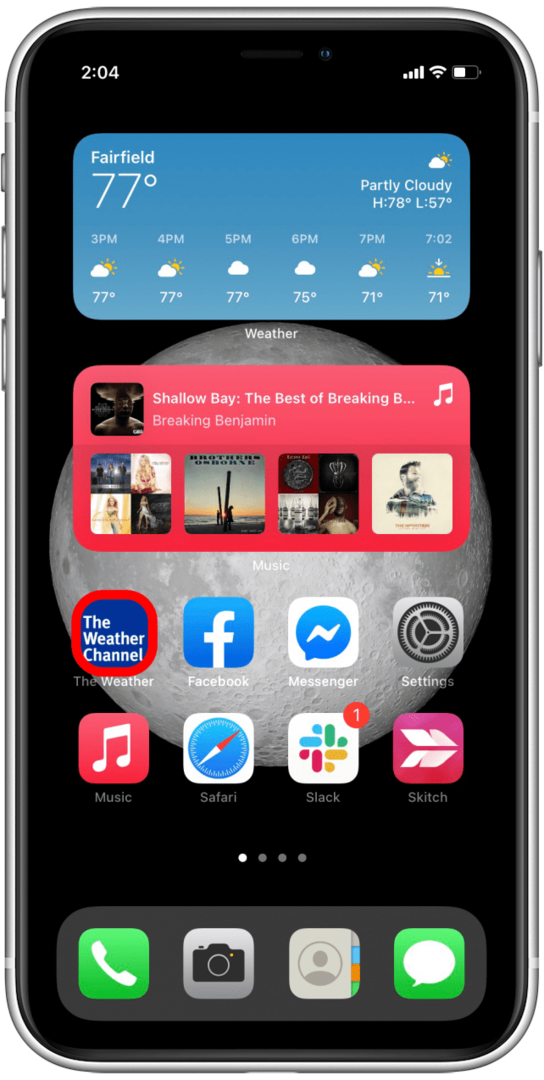
- Θα εμφανιστεί ένα μενού. Παρακέντηση Μην προτείνετε "[όνομα εφαρμογής]" και θα δείτε ένα αναδυόμενο μήνυμα στο κάτω μέρος.
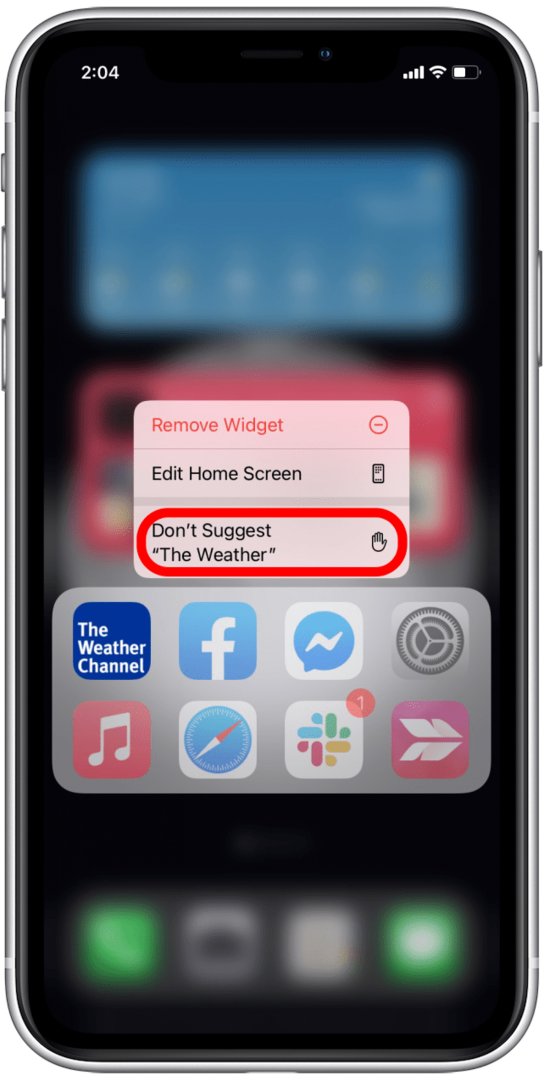
- Πατήστε στην κόκκινη επιλογή που λέει Μην προτείνετε "[όνομα εφαρμογής]" και δώστε στο τηλέφωνό σας ένα ή δύο δευτερόλεπτα για να απαντήσει.
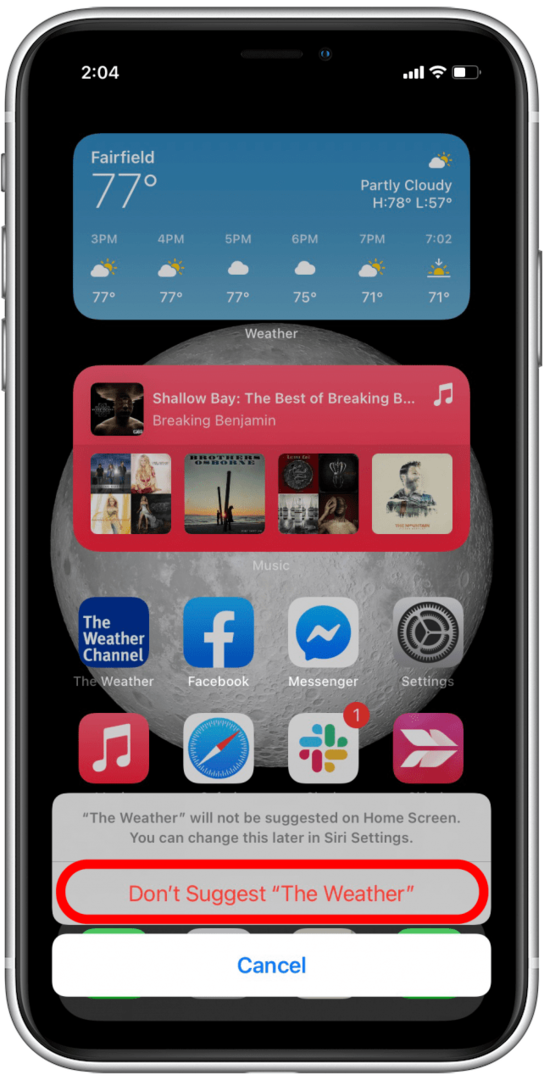
Μόλις αποκρύψατε αυτήν την εφαρμογή από τις Έξυπνες προτάσεις! Μην ανησυχείτε, η εφαρμογή εξακολουθεί να βρίσκεται στο τηλέφωνό σας, απλώς δεν πρόκειται να εμφανιστεί πλέον στο γραφικό στοιχείο Έξυπνες προτάσεις.
Επιστροφή στην κορυφή
Πώς να αποκρύψετε εφαρμογές χρησιμοποιώντας τη βιβλιοθήκη εφαρμογών
Το iPhone σας θα περιλαμβάνει τη Βιβλιοθήκη εφαρμογών εάν χρησιμοποιείτε iOS 14 ή iOS 15. Έχουμε μια λίστα με τις συσκευές που μπορούν να ενημερώσουν στο πιο πρόσφατο iOS που βρίσκεται εδώ, επομένως εάν χρησιμοποιείτε iPhone 5, iPhone 6 ή παρόμοιο παλαιότερο μοντέλο, ίσως θελήσετε να ανατρέξετε στη λίστα. Δείτε πώς μπορείτε να αποκρύψετε εφαρμογές στη Βιβλιοθήκη εφαρμογών iPhone, η οποία σας επιτρέπει να τις αποθηκεύετε μακριά από την Αρχική οθόνη σας.
- Πατήστε και κρατήστε πατημένο το εικονίδιο εφαρμογής για την εφαρμογή που θέλετε να αποκρύψετε.
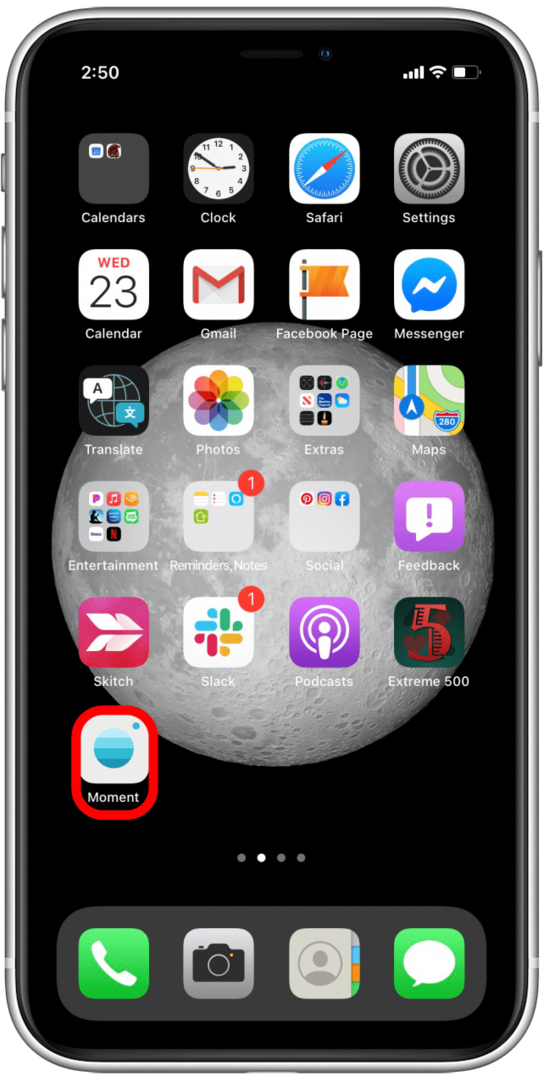
- Θα εμφανιστεί ένα μενού. Πατήστε Κατάργηση εφαρμογής.
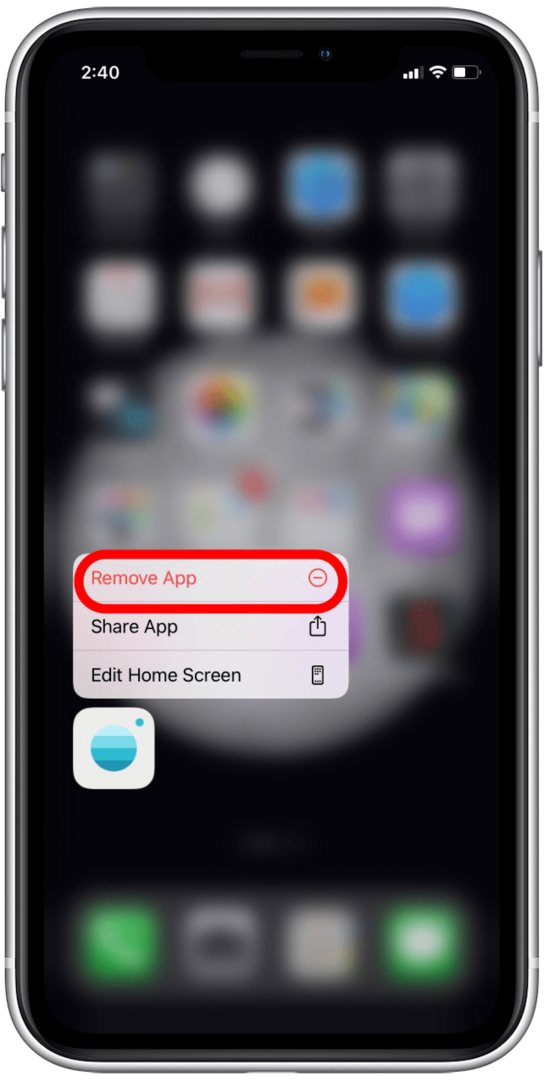
- Θα εμφανιστεί ένα δεύτερο μενού. Πατήστε Μετακίνηση στη Βιβλιοθήκη εφαρμογών.
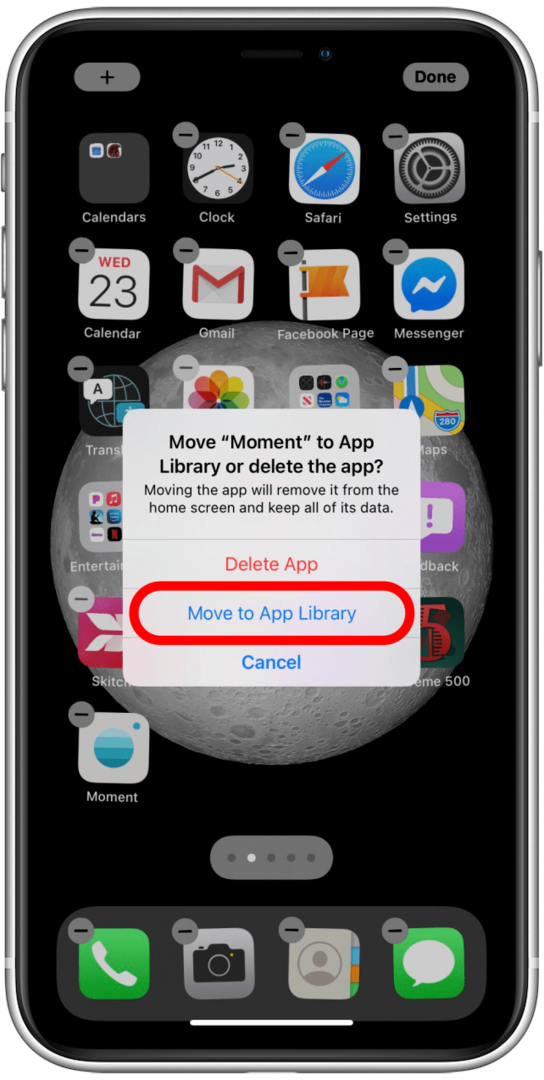
Αυτό θα αποκρύψει την εφαρμογή στη βιβλιοθήκη εφαρμογών iPhone. Δεδομένου ότι είναι εύκολο να βρείτε κρυφές εφαρμογές στη Βιβλιοθήκη εφαρμογών, μπορείτε πάντα να αλλάξετε γνώμη και να τις προσθέσετε ξανά στην Αρχική οθόνη αργότερα. Αν σας ενδιαφέρει, δείτε περισσότερες οδηγίες για το Βιβλιοθήκη εφαρμογών. Εάν αποκρύπτετε εφαρμογές που δεν χρησιμοποιείτε συχνά, μπορείτε να ανατρέξετε στο άρθρο μας εκφόρτωση αχρησιμοποίητων εφαρμογών για να δείτε πώς το iPhone σας μπορεί να απαλλαγεί από αυτές τις εφαρμογές για εσάς.
Επιστροφή στην κορυφή
Μπορώ να αποκρύψω εφαρμογές από τη βιβλιοθήκη εφαρμογών;
Εφόσον η Βιβλιοθήκη εφαρμογών προορίζεται να είναι μια ολοκληρωμένη λίστα εγκατεστημένων εφαρμογών, δεν είναι δυνατό να αποκρύψετε μια εφαρμογή από τη Βιβλιοθήκη εφαρμογών εάν είναι εγκατεστημένη στη συσκευή σας. Αυτό σημαίνει ότι για να αποκρύψετε μια εφαρμογή από τη Βιβλιοθήκη εφαρμογών, θα πρέπει να διαγράφεται και στη συνέχεια να επανεγκαθίσταται κάθε φορά που τη χρειάζεται ο χρήστης. Σε σπάνιες περιπτώσεις, αυτό μπορεί να είναι μια απαραίτητη επιλογή, αλλά για τους περισσότερους ανθρώπους αυτό δεν θα είναι πρακτικό.
Εάν έχετε αποφασίσει να χρησιμοποιήσετε αυτήν την επιλογή, επισκεφτείτε το άρθρο μας στο πώς να διαγράψετε και να απεγκαταστήσετε εφαρμογές, ή ακολουθήστε το πάνω από μεταβείτε σε αυτήν τη σελίδα και επιλέξτε "Διαγραφή εφαρμογής" όταν εμφανιστεί το μενού.
Επιστροφή στην κορυφή
Πώς να αποκρύψετε εφαρμογές στο iPhone σας χρησιμοποιώντας φακέλους εφαρμογών
Ο καλύτερος τρόπος για να αποκρύψετε εφαρμογές μέσα σε έναν φάκελο είναι να γεμίσετε τις πρώτες σελίδες του φακέλου με εφαρμογές που δεν προσπαθείτε να αποκρύψετε.
- Επιλέξτε έναν φάκελο που υπάρχει ήδη στο iPhone σας (κατά προτίμηση βαρετό, όπως Utilities) ή δημιουργήστε έναν νέο φάκελο εφαρμογών.
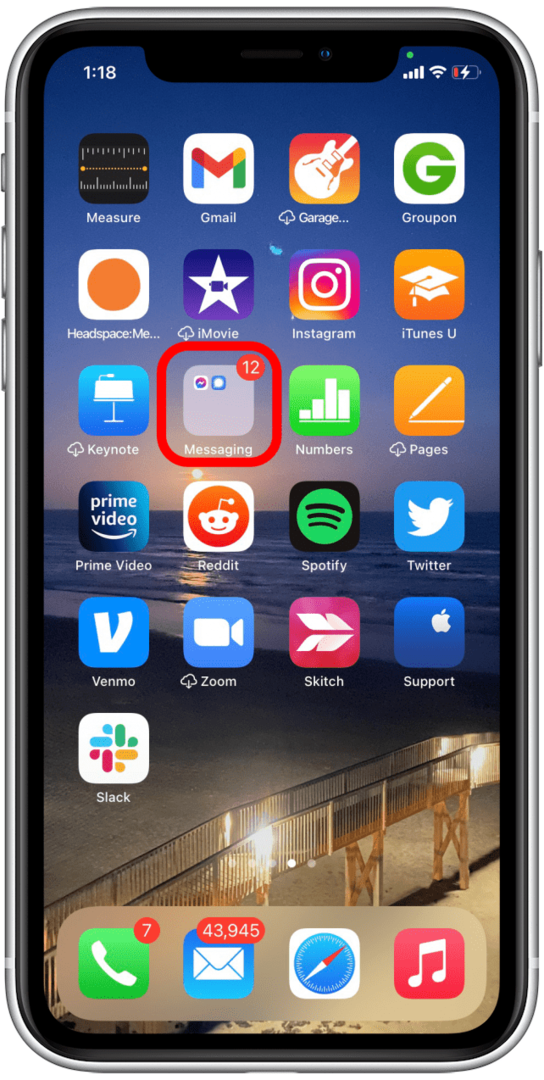
- Πατήστε παρατεταμένα οποιοδήποτε εικονίδιο εφαρμογής μέχρι να Μενού ενεργειών εμφανίζεται
- Επιλέγω Επεξεργασία αρχικής οθόνης.
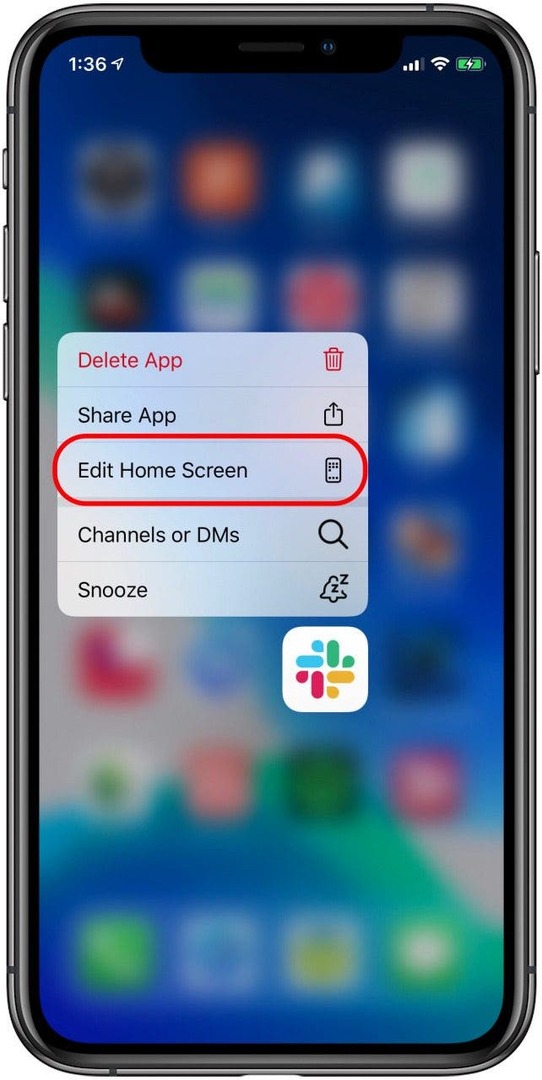
- Κρατήστε και σύρετε την εφαρμογή που κρύβετε στον φάκελο της επιλογής σας.
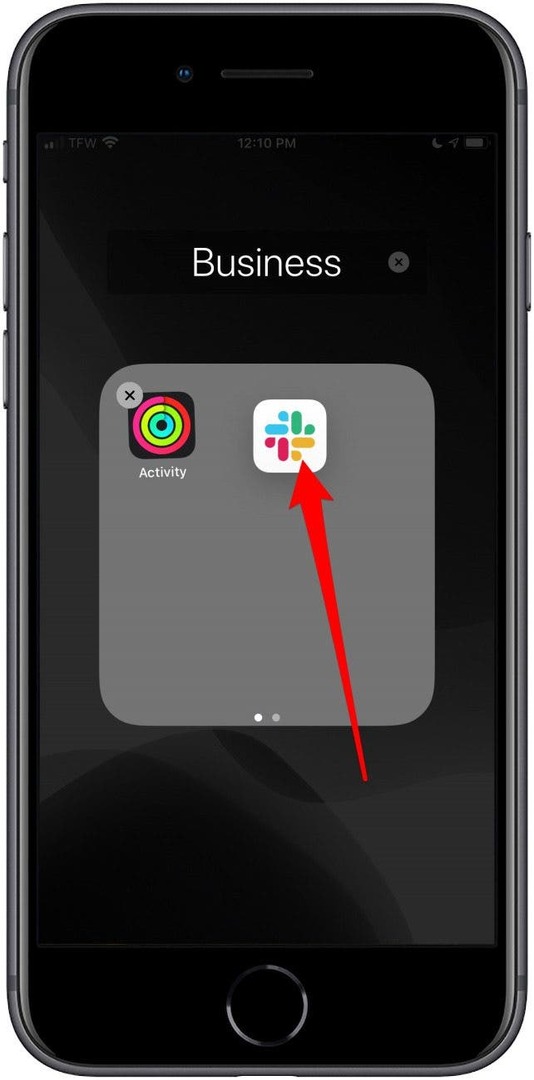
- Σύρετε την εφαρμογή προς τα δεξιά για να μπορείτε να την τοποθετήσετε στη δεύτερη σελίδα του φακέλου (μόνο οι εφαρμογές στην πρώτη σελίδα του φακέλου είναι ορατές στην Αρχική οθόνη).
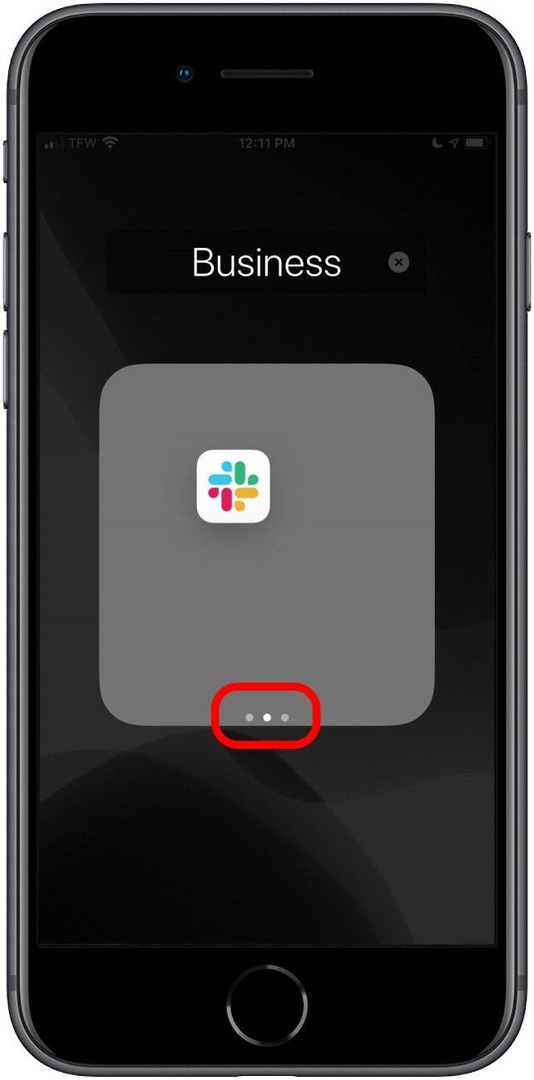
- Εάν θέλετε πραγματικά να κρύψετε εφαρμογές βαθιά μέσα στους φακέλους σας, μπορείτε να δημιουργήσετε έως και 12 σελίδες σε έναν φάκελο εφόσον κάθε σελίδα έχει μία εφαρμογή. Αυτό σημαίνει ότι θα μπορούσατε να έχετε έναν φάκελο με 11 σελίδες εφαρμογών που χρησιμοποιείτε μόνο μερικές φορές και να αποκρύψετε την εφαρμογή ή τις εφαρμογές σας στη δωδέκατη σελίδα.
Αυτή η μέθοδος προφανώς δεν αποκρύπτει εντελώς τις εφαρμογές στο iPhone σας, αλλά σίγουρα δυσκολεύει να τις συναντήσετε κατά λάθος.
Επιστροφή στην κορυφή
Πώς να αποκρύψετε εφαρμογές από την Αναζήτηση iPhone
Ακόμα κι αν αποκρύψετε εφαρμογές βαθιά σε έναν φάκελο στο iPhone σας, κάποιος που είναι αποφασισμένος να κατασκοπεύει θα μπορούσε να βρει γρήγορα τις κρυφές εφαρμογές σας χρησιμοποιώντας την Αναζήτηση. Γι' αυτό είναι καλό να ξέρετε πώς να κρύβετε εφαρμογές Αναζήτηση iPhone επισης. Σε αυτήν την ενότητα θα χρησιμοποιήσουμε την εφαρμογή Ρυθμίσεις για να αποκρύψουμε πλήρως την εφαρμογή σας, μεταξύ άλλων από την Αναζήτηση.
- Ανοιξε Ρυθμίσεις.

- Παρακέντηση Siri & Αναζήτηση.

- Κάντε κύλιση προς τα κάτω στην ενότητα της εφαρμογής και επιλέξτε την εφαρμογή που θέλετε να αποκρύψετε.

- Απενεργοποίηση Μάθετε από αυτήν την εφαρμογή, Πρόταση εφαρμογής, Εμφάνιση εφαρμογής στην Αναζήτηση, Εμφάνιση περιεχομένου στην Αναζήτηση, και οι δύο εναλλαγές με ετικέτα Πρόταση συντομεύσεων για την εφαρμογή. Ορισμένες εναλλαγές μπορεί να εξαφανιστούν καθώς προχωράτε, αλλά αυτό είναι φυσιολογικό. Απλώς απενεργοποιήστε τυχόν εναλλαγές που παραμένουν καθώς κατεβαίνετε στη λίστα.
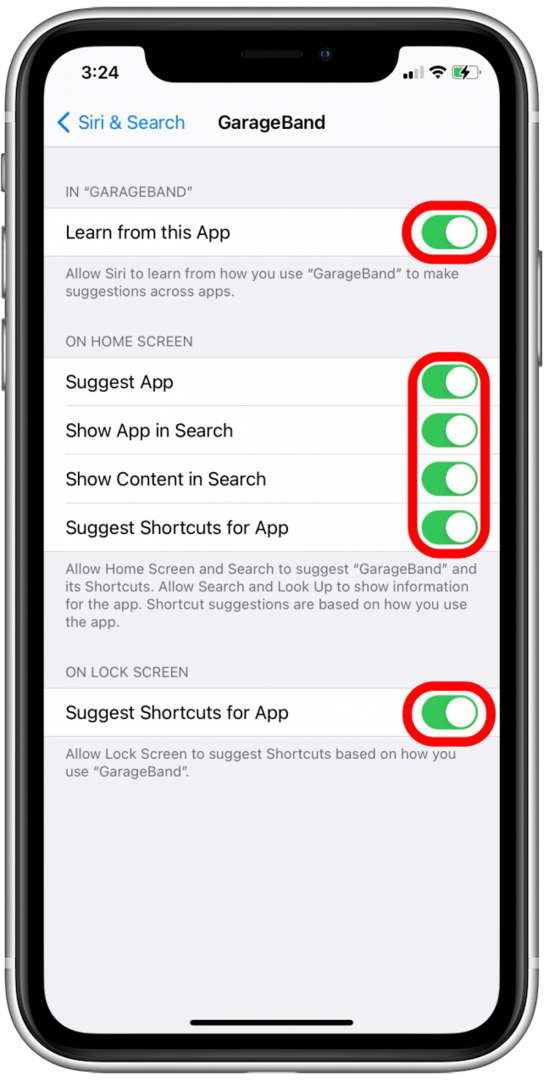
Επαναλάβετε για οποιεσδήποτε άλλες εφαρμογές θέλετε να αποκρύψετε από την Αναζήτηση iPhone. Για να βρείτε και να αποκρύψετε μια εφαρμογή στην Αναζήτηση iPhone, επιστρέψτε στο Siri & Αναζήτηση στην εφαρμογή Ρυθμίσεις, πατήστε στην εφαρμογή και ενεργοποιήστε ξανά τις Προτάσεις Siri.
Επιστροφή στην κορυφή
Πώς να αποκρύψετε εφαρμογές στο iPhone από το ιστορικό αγορών του App Store
Εάν έχετε Η οικογενειακή κοινή χρήση ενεργοποιήθηκε, οποιοσδήποτε στην Ομάδα Οικογένειάς σας μπορεί να δει και να κατεβάσει τις εφαρμογές που έχετε αγοράσει και κατεβάσει. Εάν θέλετε να διατηρήσετε ορισμένες από τις εφαρμογές σας ιδιωτικές, μπορείτε να τις αποκρύψετε από το ιστορικό αγορών σας στο App Store. Μην ανησυχείτε, μπορείτε πάντα να βρείτε κρυφές αγορές εφαρμογών αργότερα, όταν το χρειαστείτε!
- Ανοιξε το App Store.

- Πατήστε στο εικονίδιο του προφίλ ή στη φωτογραφία σας στην επάνω δεξιά γωνία.

- Παρακέντηση Αγορασμένο.
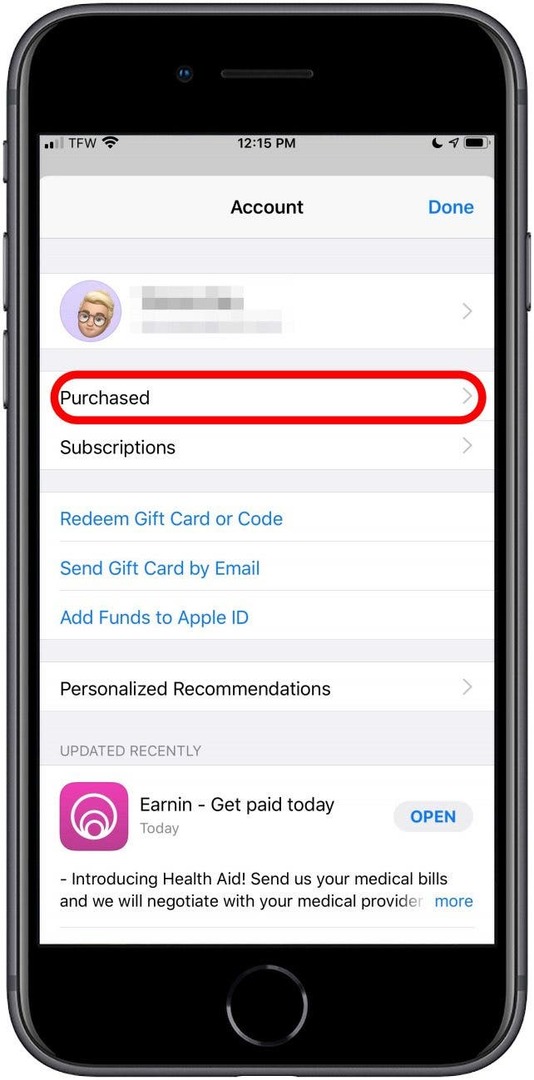
- Βρείτε την εφαρμογή που θέλετε να κρύψετε.
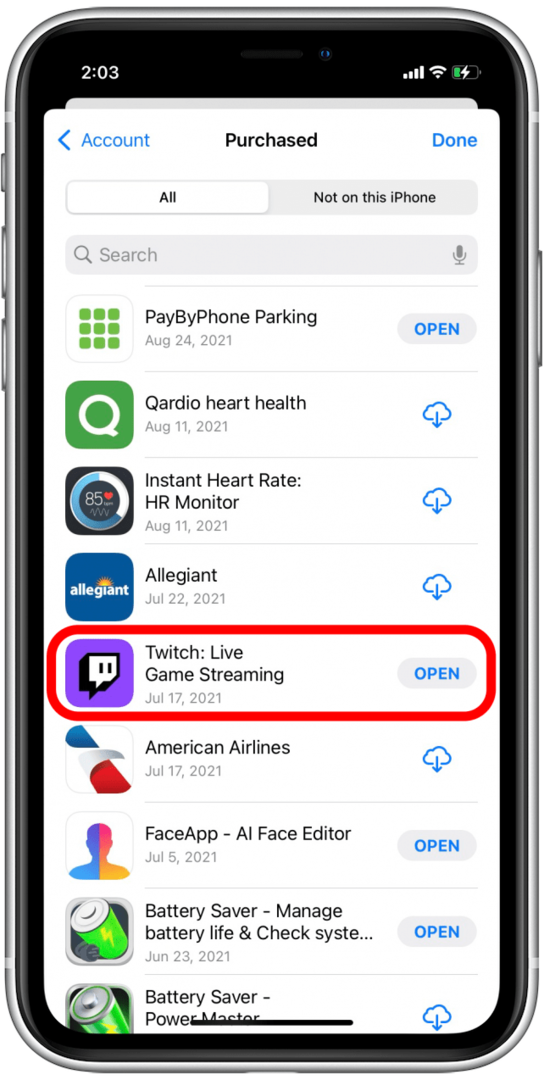
- Σύρετε προς τα αριστερά στην εφαρμογή.
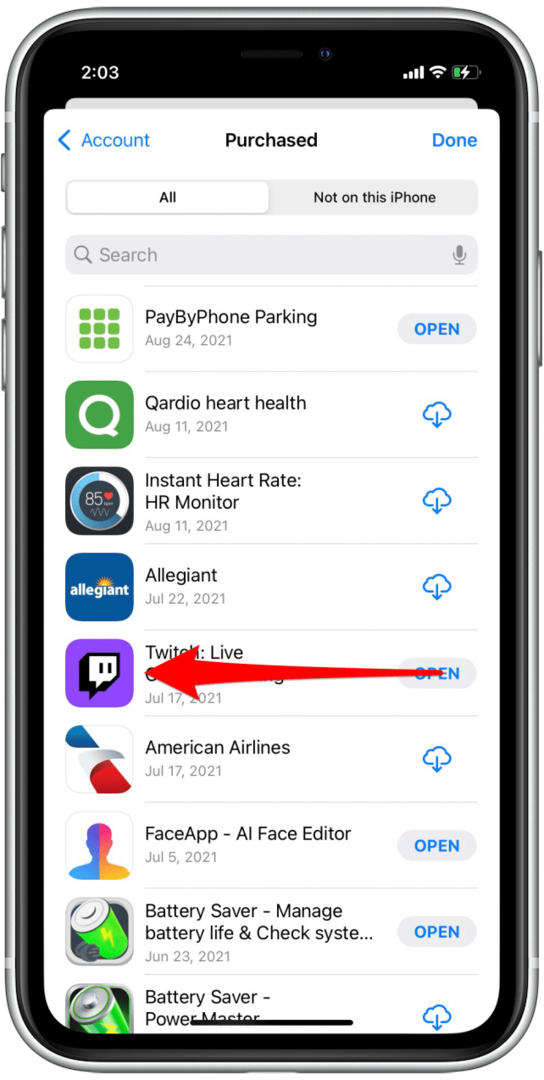
- Παρακέντηση Κρύβω.
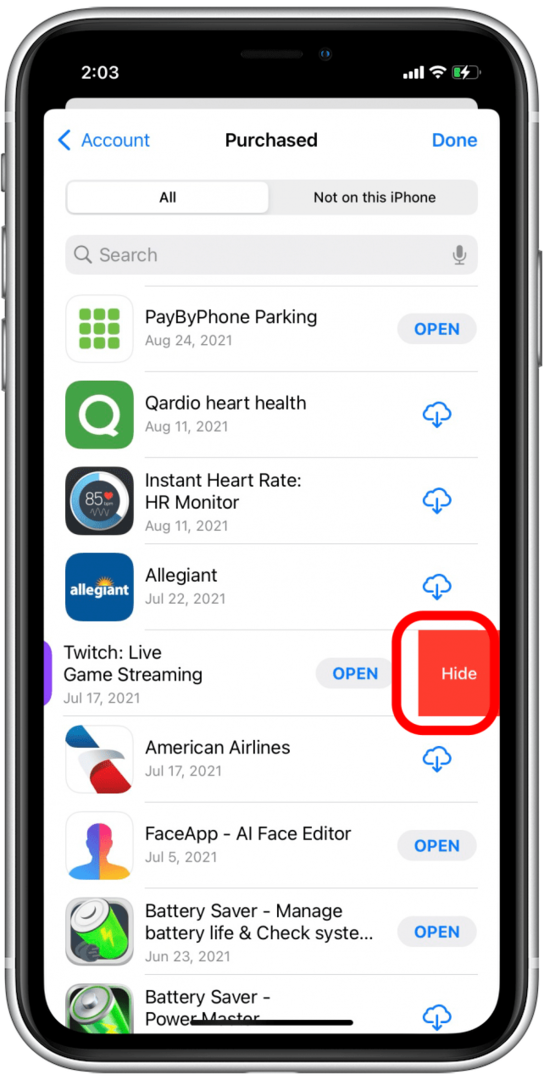
- Επαναλάβετε για όποιες άλλες εφαρμογές θέλετε να αποκρύψετε.
- Παρακέντηση Εγινε στην επάνω δεξιά γωνία.
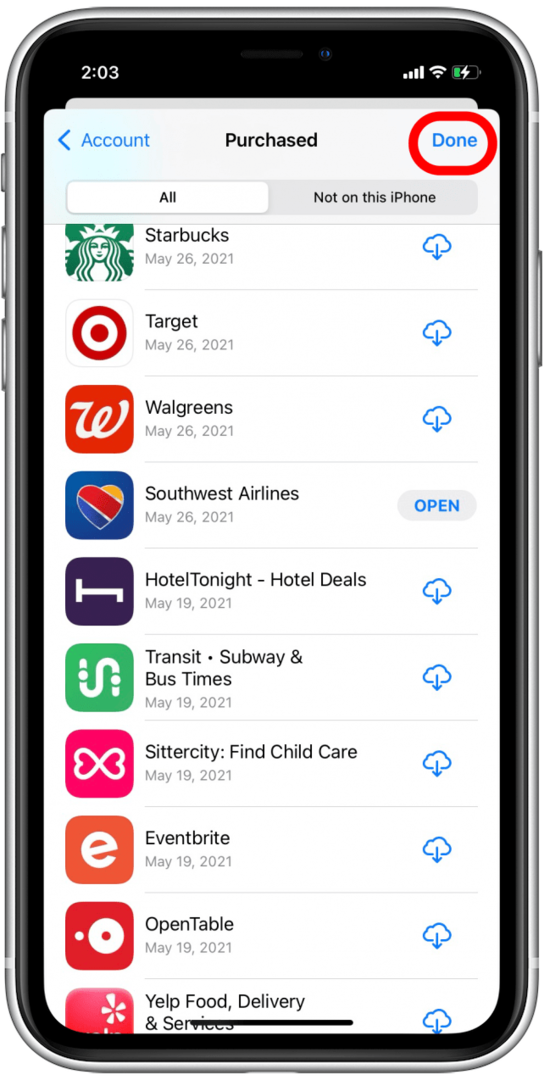
Σημείωση: Αυτό δεν θα διαγράψει ή θα αποκρύψει την εφαρμογή στο iPhone ή το iPad σας. Αυτή η μέθοδος αποκρύπτει την εφαρμογή μόνο στο ιστορικό αγορών σας μέσα στο App Store. Επίσης, δεν μπορείτε να αποκρύψετε τις συνδρομές εφαρμογών από το Family Organizer στο Family Sharing, ακόμα κι αν αποκρύψετε την εφαρμογή από τις Αγορές. Χρειάζομαι βρείτε κρυφές αγορές από το App Store? Μην ανησυχείς, είναι εύκολο.
Επιστροφή στην κορυφή
Μπορείτε να αποκρύψετε εφαρμογές στο iPhone που είναι προεγκατεστημένες;
Σε πολλές περιπτώσεις, η Apple επιτρέπει στους χρήστες να αποκρύπτουν τις εφαρμογές της Apple που είναι προεγκατεστημένες στο iPhone σας. Οι εφαρμογές μετοχών της Apple είναι κρυφές με τον τρόπο που διαγράφονται οι εφαρμογές τρίτων. Αλλά στην πραγματικότητα απλώς διαγράφετε το εικονίδιο της εφαρμογής, επειδή τα δεδομένα της εφαρμογής δεν καταργούνται.
- Από την αρχική οθόνη, πατήστε παρατεταμένα την εφαρμογή θέλεις να κρυφτείς.
- Όταν ανοίξει το Action Menu, επιλέξτε Διαγραφή εφαρμογής.
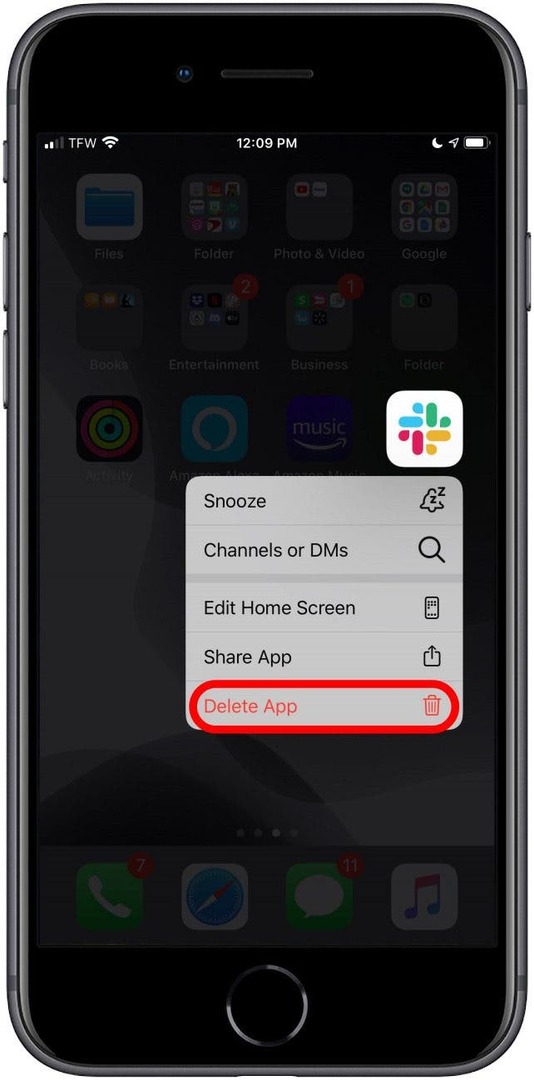
- Αν Διαγραφή εφαρμογής λείπει από το μενού ενεργειών, τότε η εφαρμογή δεν μπορεί να διαγραφεί.*
- Επαναλάβετε αυτήν τη διαδικασία για όλες τις στοκ εφαρμογές που θέλετε να αφαιρέσετε.
- Εάν αποφασίσετε ότι χρειάζεστε κάποια από αυτές τις εφαρμογές στο μέλλον, απλώς κατεβάστε τις ξανά από το App Store για να τις επαναφέρετε.
Σημείωση: Ενώ μπορείτε να διαγράψετε ορισμένες εφαρμογές, όπως τις εφαρμογές Αριθμομηχανή και Μουσική, άλλες, όπως οι εφαρμογές App Store και Κάμερα, δεν μπορούν να διαγραφούν.
Τώρα που ξέρετε πώς να αποκρύψετε μια εφαρμογή στο iPhone με διάφορους τρόπους, μπορείτε να αποφασίσετε ποια μέθοδος λειτουργεί καλύτερα για τους σκοπούς σας! Και μόνο σε περίπτωση που αποκρύψετε μια εφαρμογή πολύ Λοιπόν, μπορούμε να σας δείξουμε πώς να βρείτε κρυφές εφαρμογές στο iPhone επισης.